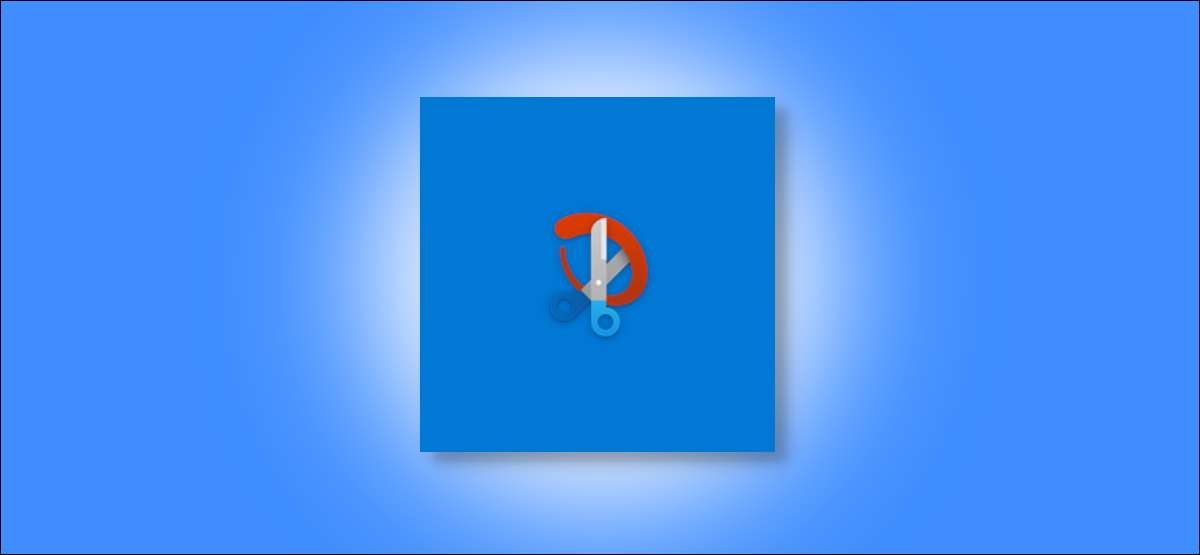
Vous trouverez plusieurs outils pour prendre des captures d'écran sur Windows 10, mais très peu pour les annoter. Snip & amp; Esquisser Une option riche en fonctionnalités intégrée à Windows vous permet d'annoter les captures d'écran en plus de les prendre.
Snip & amp; Esquisse est une version améliorée de la [dix] Outil de biopsie et facilite l'annotation des captures d'écran. Nous allons plonger dans des détails sur la manière d'annoter des captures d'écran à l'aide de Snip & Amp de Windows 10; Outil de croquis.
EN RELATION: Comment capture d'écran sur Windows 10
Prenez une capture d'écran avec Snip & Amp; Esquisser
Vous commencez par prendre une capture d'écran à l'aide du SNIP & AMP; Outil de croquis sous Windows 10. Pour ouvrir l'outil, appuyez sur la touche Windows et tapez "Snip and Sketch" dans la recherche Windows. Sur les résultats, sélectionnez "Ouvrir" ou appuyez sur la touche Entrée pour lancer SNIP & AMP; Esquisser.
Après le snip et l'ampli; La fenêtre d'esquisse s'ouvre, sélectionnez le bouton "Nouveau" dans le coin supérieur droit pour prendre une capture d'écran fraîche (ou Snip, comme l'appelle Microsoft).

Cliquez sur la touche fléchée vers le bas pour choisir une minuterie ou une option de capture d'écran retardée - Snip-Snip en 3 secondes ou Snip en 10 secondes.

Lorsque vous êtes prêt à prendre une nouvelle capture d'écran, une barre de snipping apparaîtra en haut de l'écran avec cinq boutons-rectangulaire, Freeform, Fenêtre, Fullscreen et Fermer.

Choisissez le bouton pertinent pour prendre une capture d'écran et cliquez pour le laisser ouvrir dans un snip et un ampli; Fenêtre de croquis.
Si vous souhaitez annoter une capture d'écran ou une image déjà sur votre ordinateur, vous pouvez le faire glisser et le déposer dans le snip et l'ampli; Fenêtre de croquis.
Annoter des captures d'écran dans Snip & Amp; Esquisser
Une fois que votre capture d'écran ou votre image s'ouvre dans le Snip & Amp; Fenêtre de croquis, vous pouvez annoter et écrire quoi que ce soit sur le dessus. Par défaut, SNIP & AMP; Sketch grouper trois outils d'annotation différents-stylo, crayon et surligneur en haut.
Cliquez sur l'icône du stylo à bille en haut pour utiliser un stylo pour écrire ou gribouiller sur la capture d'écran. Sélectionnez à nouveau l'icône Stylo à bille pour ouvrir son menu pour modifier la couleur de la course d'annotation. De plus, vous pouvez ajuster le curseur pour augmenter ou diminuer l'épaisseur de la course.

Si vous voulez un trait granuleux (comme si vous utilisiez un crayon), sélectionnez l'icône de crayon pour le choisir. Cliquez à nouveau dessus pour changer la couleur de course et régler le curseur pour l'épaisseur des traites.

Sur la capture d'écran, vous pouvez marquer le texte ou les zones spécifiques avec l'outil de surligneur. Pour cela, cliquez sur l'icône Highlighter en haut pour la sélectionner. Sélectionnez à nouveau l'icône pour choisir entre six couleurs disponibles et utiliser le curseur pour régler l'épaisseur du marqueur de surbrillance.

Si vous souhaitez dessiner une ligne parfaitement droite sur les captures d'écran, vous pouvez utiliser l'outil Règle. Sélectionnez l'icône Règle en haut et une règle virtuelle apparaîtra sur votre capture d'écran. Vous pouvez faire pivoter la règle à l'aide de la roue de défilement de la souris ou avec deux doigts sur le pavé de trackpad.

De même, il y a un protacteur pour dessiner un cercle ou un demi-cercle sur une capture d'écran. Vous pouvez réduire ou augmenter la taille du cutraceur à l'aide de la molette de défilement de la souris.
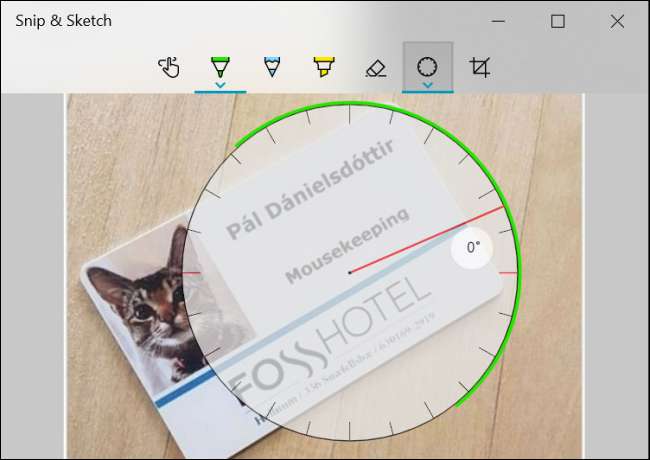
Vous pouvez utiliser l'outil Eraser pour supprimer toutes les annotations en cliquant sur l'icône Eraser en haut. Après avoir sélectionné l'outil Eraser, cliquez avec le bouton droit de la souris et sélectionnez la course que vous souhaitez supprimer de la capture d'écran. Alternativement, vous pouvez garder le clic droit sur pour supprimer plusieurs (ou toutes les annotations) à la fois.

Après annotant la capture d'écran, vous pouvez l'enregistrer sur le disque dur de votre PC, le copier sur une autre application ou la partager directement avec d'autres.
EN RELATION: Comment prendre une capture d'écran sur presque n'importe quel appareil







